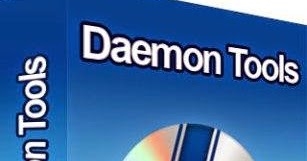Windows sistema eragilean integratutako defentsak zenbait kasutan erabiltzailea oztopatu dezake, adibidez, hirugarrenen segurtasun programekin gatazka. Baliteke beste aukera bat erabiltzailea behar ez izatea, izan ere, erabiltzen duen eta hirugarrenen aurkako antibirus softwarea erabiltzen du bere nagusitzat. Defender kentzeko, sistemaren erabilgarritasuna erabili beharko duzu kentzea Windows 10 erabiltzen duen ordenagailu batean edo hirugarrenen programa OSaren 7. bertsioa erabiltzen ari bazara.
Desinstalatu Windows Defender
Defender kentzea Windows 10 eta 7-n bi modu desberdinetan gertatzen da. Sistema eragile honen bertsio modernoago batean, biok eta bere erregistroan aldaketa batzuk egin beharko ditugu, aldez aurretik birusen aurkako softwarearen funtzionamendua desaktibatu ondoren. "Zazpi" saioetan, aitzitik, hirugarren garatzaile baten konponbidea erabili behar duzu. Bi kasuetan, prozedurak ez du zailtasun handirik eragiten, gure argibideak irakurrita zeure burua ikus dezakezunez.
garrantzitsua da: Sisteman integratutako software osagaiak ezabatzeak era guztietako akatsak eta sistema okerrak sor ditzake. Hori dela eta, jarraian deskribatutako urratsak egin aurretik, ezinbestekoa da berreskuratzeko puntu bat sortzea ordenagailua behar bezala funtzionatzen ez badu. Nola egin beheko estekan emandako materialetan idatzita dago.
Ikusi ere: Nola sortu sistema zaharberritzeko puntua Windows 7 eta Windows 10-en
Windows 10
Windows Defender hamarnaka programa antivirus estandarra da. Baina sistema eragilearekin lotura estua izan arren, oraindik ere kendu daiteke. Gure aldetik, itxiera arruntetara mugatzea gomendatzen dugu, lehenago beste artikulu batean deskribatu genuen bezala. Software osagai garrantzitsu bat kentzea erabakitzen baduzu, jarraitu urrats hauei:
Ikusi ere: Nola desgaitu Defender Windows 10-en
- Desaktibatu Defentsaren lana goiko estekan emandako argibideak erabiliz.
- Ireki Erregistro editorea. Horretarako modurik errazena leihoaren bidez da. "Run" ("WIN + R" deitu) eta bertan, komando hau sartu behar duzu eta sakatu "OK":
regedit - Ezkerreko nabigazio eremua erabiliz, joan beheko bidera (aukera gisa, kopiatu eta itsatsi dezakezu helbide barran "Editorearen"gero sakatu "SARTU" joan):
Ordenagailua HKEY_LOCAL_MACHINE SOFTWARE Politikak Microsoft Windows Defender - Nabarmendu karpeta "Windows Defender", egin klik eskuineko botoiarekin bere eremu hutsan eta hautatu testuinguruko menuko elementuak "Sortu" - "DWORD parametroa (32 bit)".
- Eman izena fitxategi berriari "DisableAntiSpyware" (komatxo barik) Izena aldatzeko, besterik gabe hautatu, sakatu «F2» eta sartu edo idatzi zehaztutako izena.
- Egin klik bikoitza sortutako parametroa irekitzeko, ezarri balioa "1" eta egin klik "OK".
- Berrabiarazi ordenagailua. Windows Defender sistema eragiletik betiko kenduko da.






Oharra: Zenbait kasutan karpeta batean "Windows Defender" hasiera batean DWORD parametro bat dago (32 bit), DisableAntiSpyware izenekoa. Defentsa kentzeko eskatzen zaizun guztia 0tik 1era aldatzea eta berrabiaraztea da.
Ikusi, halaber: nola birsortu Windows 10 berreskuratzeko puntu batera
Windows 7
Defender sistema eragilearen bertsio honetan Microsoft-tik kentzeko, Windows Defender Uninstaller programa erabili behar duzu. Deskargatzeko esteka eta erabiltzeko argibide zehatzak beheko artikuluan daude.

Irakurri gehiago: nola gaitu edo desgaitu Windows 7 Defender
Ondorio
Artikulu honetan, Windows 10-en Defender kentzeko metodoa aztertu genuen eta sistemako osagaia aurreko sistema batean OSaren aurreko bertsioan desinstalatzeko ikuspegi orokorra eman genuen material zehatzari erreferentzia eginez. Kentzeko premiarik ez badago eta Defender desgaituta egon behar baduzu, ikusi beheko artikuluak.
Irakurri ere:
Defender desgaitu Windows 10-en
Nola aktibatu edo desgaitu Windows 7 Defender